首页 / 教程
win10系统运行wps无响应怎么办? 【win10和wps系统不兼容怎么办】
2022-10-24 16:10:00
wps是我们在日常办公中经常会使用到的一款软件,其重要性不容小视。不过,很多用户在将wps升级到2016版后,发现在win10系统下运行wps会出现无响应的问题,这是怎么回事呢?下面,小编就带大家看看win10系统运行wps无响应问题的解决方案。
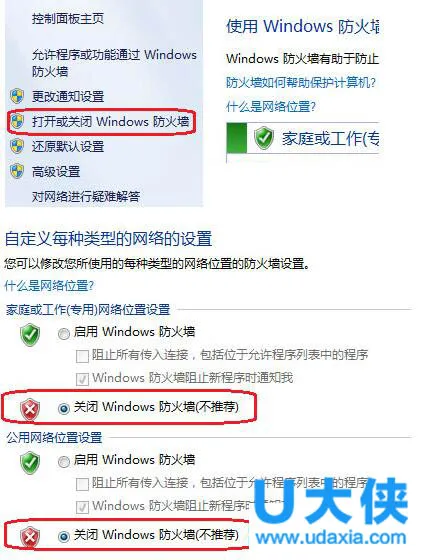 wps
wps
原因分析:
一般如果用户在将系统升级win10后,并运行安装wps2016抢先版,同时运行excel出现“无响应”的问题,那么就有可能是Win10更新后显卡驱动和Office不兼容所至,我们可根据下面方法来解决!
解决方法:
1.首先,我们需要将win10电脑中的显卡驱动卸载掉,右键点击桌面的此电脑图标,进入到设备管理器中,找到显卡驱动并右键点击,选择卸载。
2.完成之后,我们进入电脑品牌官网中重新下载最新版本的显卡驱动进行安装。
3.完成之后,我们在win10系统中打开word,然后点击左上角的文件-选项,然后在打开的窗口中切换到高级界面,找到显示,将其中的禁用硬件图形加速勾选上,点击确定保存设置即可。
以上就是win10系统运行wps无响应的解决方法,获取实用知识分享请持续关注电脑知识网。
最新内容
| 手机 |
相关内容

windows10中设置 【Windows10中设
windows10中设置 【Windows10中设置用户账户的方法】,设置,方法,用户账户,点击,控制面板,界面,Win10下设置切换输入法需要打开电脑
windows10合盘步骤 【window10系统
windows10合盘步骤 【window10系统怎么合盘】,合盘,系统,步骤,镜像,磁盘,删除,1、右键点一下“此电脑”,在弹出的右键菜单中选择“管
wps表格点击可以打勾 | 手机wps在
wps表格点击可以打勾 【手机wps在表格中打勾】,表格中,表格,点击,教程,打上,怎么在,1.手机wps怎么在表格中打勾1、首先打开手机上的
wps系统打印资料 | wpsoffice文档
wps系统打印资料 【wpsoffice文档打印】,打印,文档,文件,输入,文字打印,怎么设置,1.wps office 文档怎么打印当我们在手机WpsOffice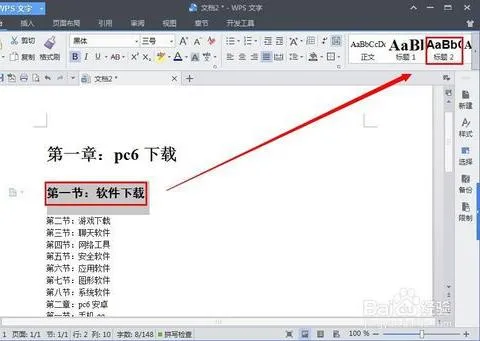
wps生成会员号 | wps快速生成用户
wps生成会员号 【wps快速生成用户名和密码】,生成,用户名,快速,密码,回车,教程,1.wps怎样快速生成用户名和密码一、新建工作簿,在she
xp系统打开wps文件打开方式 | 我家
xp系统打开wps文件打开方式 【我家windowsxp系统,我不小心把文件打开方式变为了wps,于是所】,系统,文件打开方式,打开,默认,文档,
wps去掉点击翻译 | 请问wps文档把
wps去掉点击翻译 【请问wps文档把右边的注释去掉如图】,去掉,文档,注释,右边,点击,教程,1.请问wps文档怎样把右边的注释去掉(如图)wps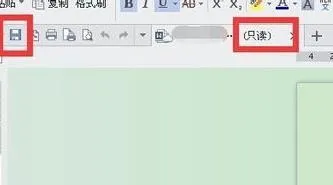
找回wps的用户名 | wps用户名和密
找回wps的用户名 【wps用户名和密码忘记了】,用户名,密码,账号,加密,找回,帐号,1.wps用户名和密码忘记了用微信登录的等于是用微信










